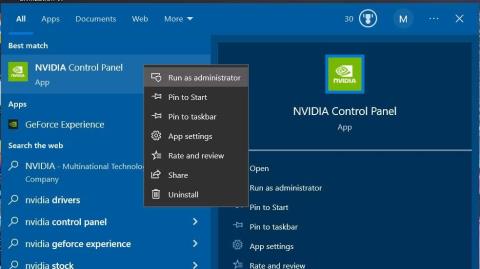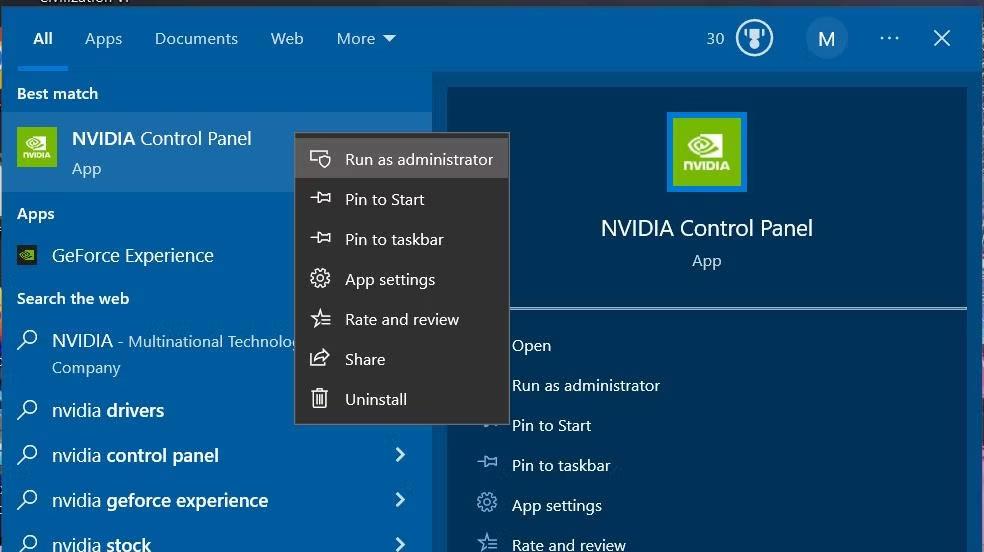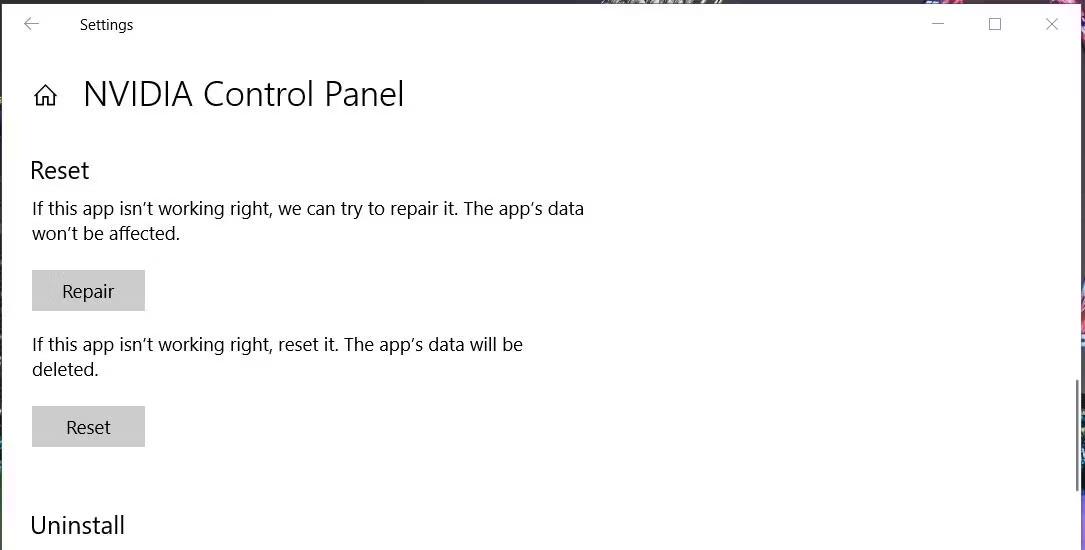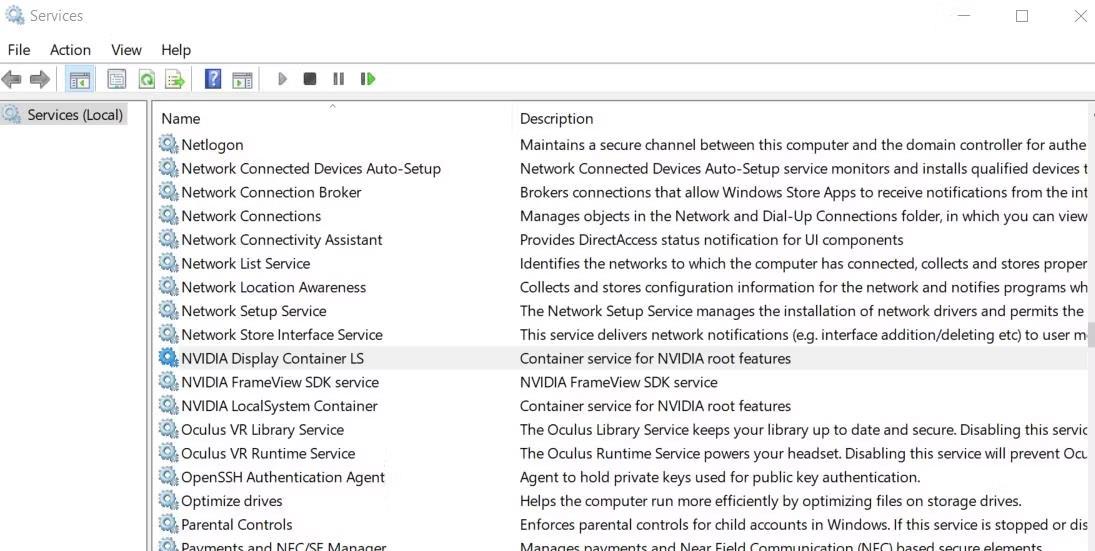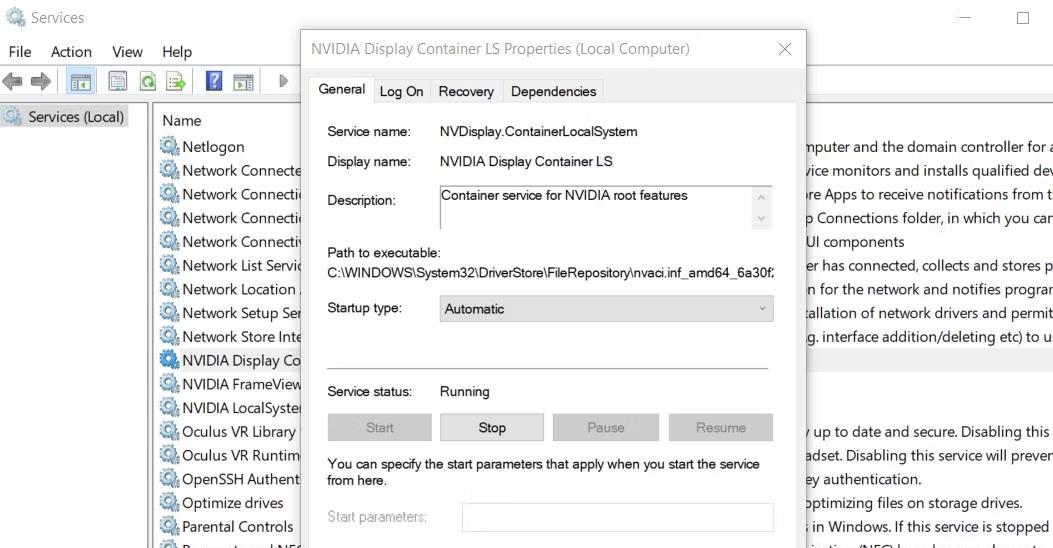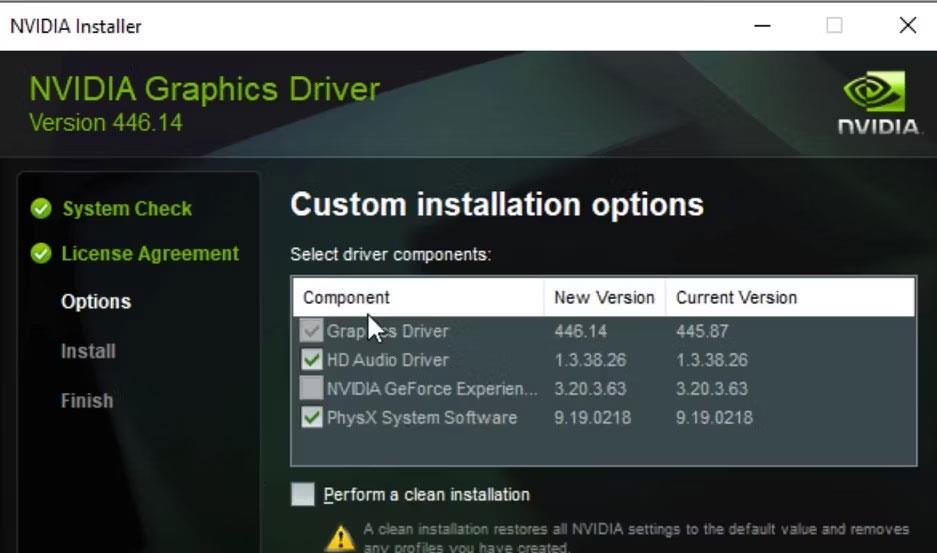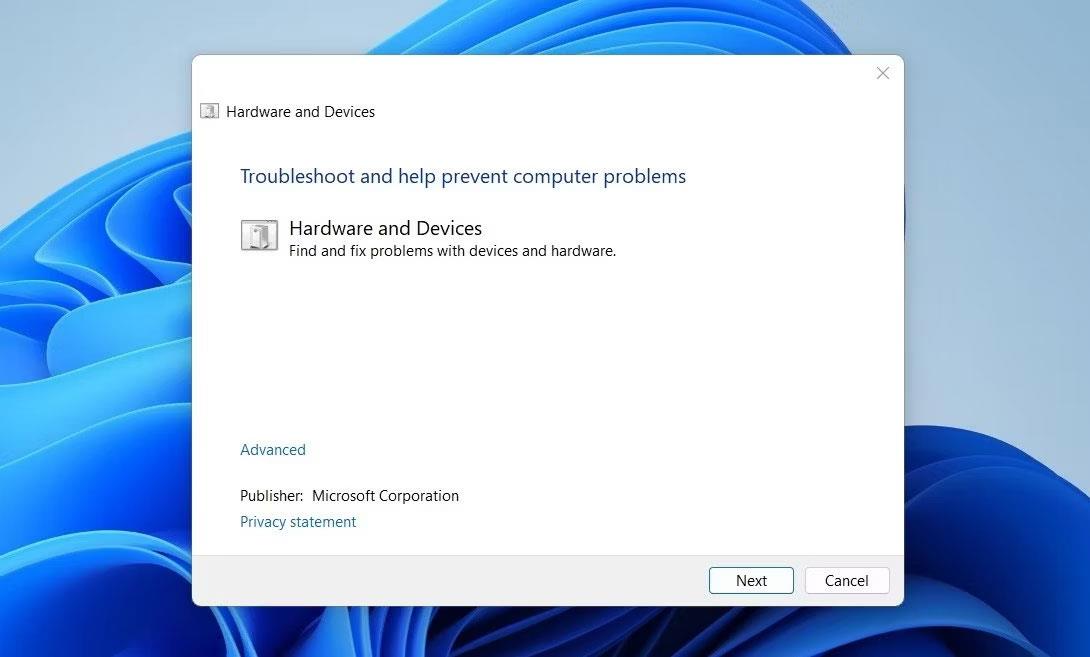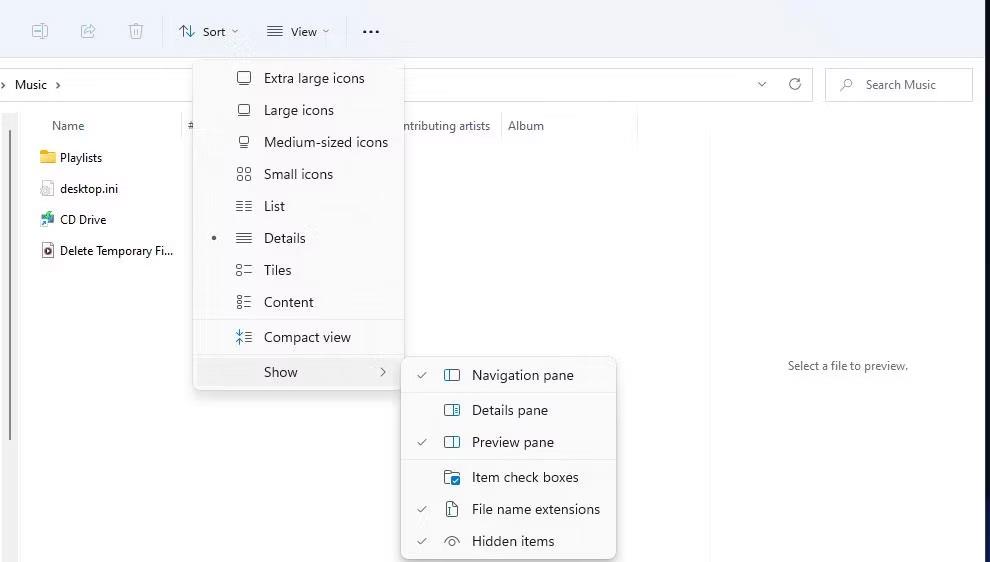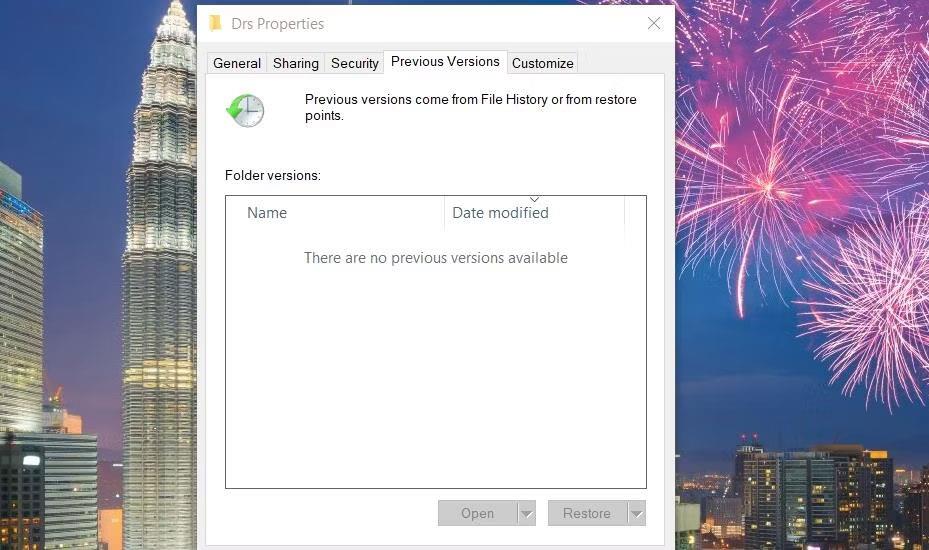Панель управления NVIDIA — это приложение, доступное на ПК с графическими процессорами NVIDIA, которое пользователи могут использовать для изменения настроек графики. Однако некоторые пользователи не могут изменить параметры панели управления NVIDIA из-за ошибки «Доступ запрещен». В сообщении об ошибке говорится: «Не удалось применить выбранные настройки к вашей системе». (Временный перевод: Выбранные настройки невозможно применить к вашей системе).
Сообщается, что ошибка «Доступ запрещен» в основном возникает при настройках 3D. Поэтому Панель управления NVIDIA не применяет (сохраняет) настройки, которые выбирает пользователь. Вот как можно устранить ошибку панели управления NVIDIA «Доступ запрещен» в Windows 11/10.
1. Запустите панель управления NVIDIA с правами администратора.
Сначала попробуйте запустить панель управления NVIDIA с правами администратора, некоторым пользователям это помогло. Для этого нажмите кнопки Windows + S и войдите в Панель управления NVIDIA . Щелкните правой кнопкой мыши Панель управления NVIDIA и выберите «Запуск от имени администратора» .
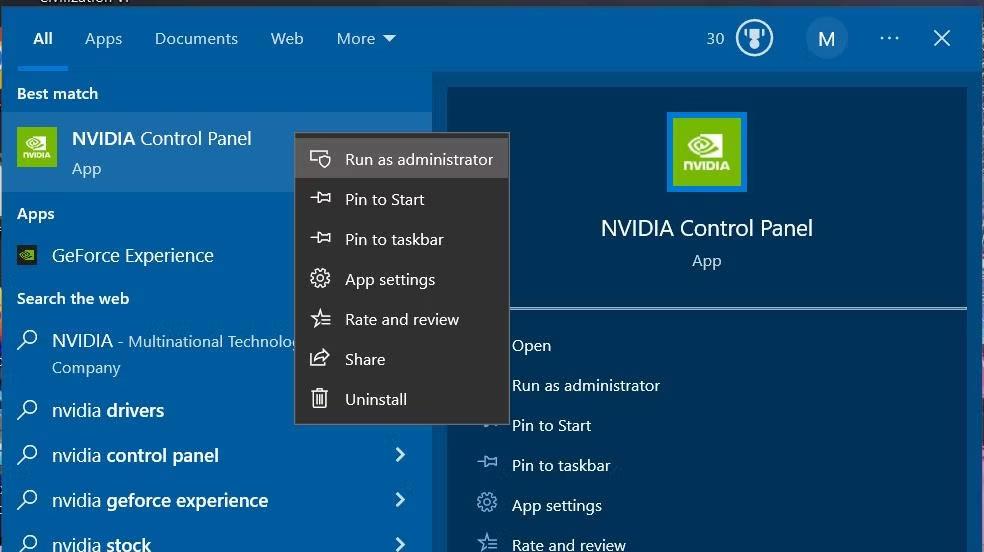
Запуск от имени администратора
Если это решит проблему, лучше настроить панель управления NVIDIA так, чтобы она всегда запускалась с правами администратора. Однако это приложение UWP находится в защищенной папке. Вам понадобится папка WindowsApps, чтобы навсегда установить права администратора для панели управления NVIDIA.
Если у вас есть папка WindowsApps, откройте подпапку NVIDIACorp , чтобы получить доступ к файлу панели управления NVIDIA. Затем вам нужно будет настроить файл nvcplui.exe для запуска с правами администратора. Следуйте инструкциям в инструкциях по настройке приложения, чтобы оно всегда запускалось с правами администратора, чтобы установить повышенные разрешения для файла nvcplui.exe. Путь к папке панели управления NVIDIA:
C:\Program Files\WindowsApps\NVIDIACorp.NVIDIAControlPanel_8.1.964.0_x64__56jybvy8sckqj
2. Выберите параметры восстановления и сброса для панели управления NVIDIA.
Приложение NVIDIA Control Panel имеет параметры устранения неполадок «Восстановление» и «Сброс», которые вы можете выбрать в настройках. Оба варианта могут быть полезны для исправления приложений, когда они не работают должным образом. Итак, попробуйте сначала выбрать опцию «Восстановить», затем выберите «Сброс», чтобы очистить данные приложения, если восстановления недостаточно. Прочтите эту статью о том, как сбросить настройки приложений в Windows, чтобы узнать, как применить это потенциальное исправление.
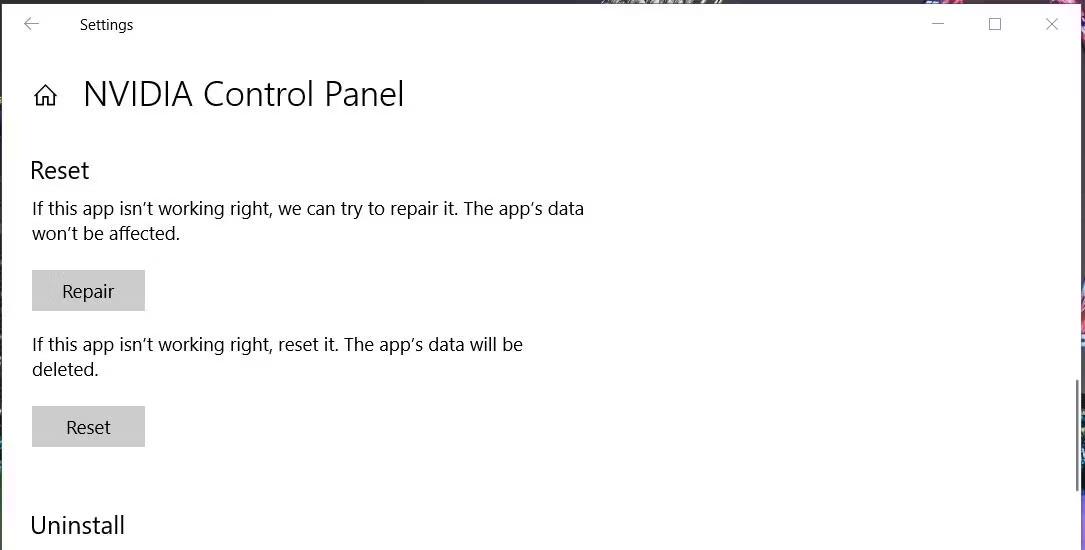
Параметры восстановления и сброса
3. Запустите или перезапустите службу NVIDIA Display Container.
NVIDIA Display Container — это важная служба графического процессора, которая выполняет множество других фоновых задач NVIDIA. Убедитесь, что служба запущена, или перезапустите ее. Вы можете запустить или перезапустить NVIDIA Display Container следующим образом:
1. Нажмите кнопку «Введите здесь для поиска» или поле «Поиск» на панели задач, чтобы получить доступ к средству поиска файлов Windows.
2. Введите службы внутри утилиты поиска файлов.
3. Выберите «Службы» , чтобы запустить это приложение.
4. Затем дважды щелкните NVIDIA Display Container, чтобы просмотреть настройки этой службы.
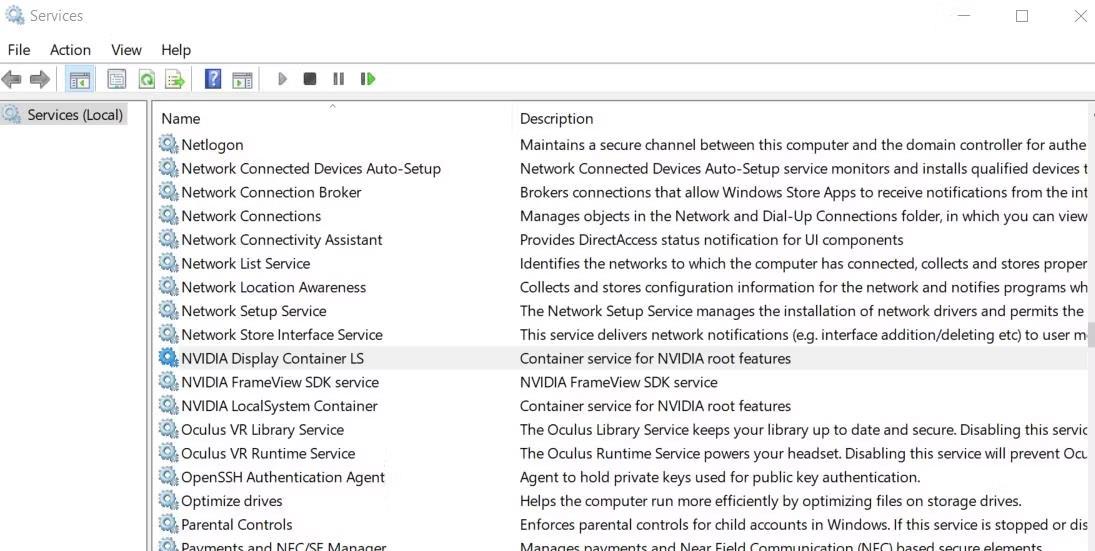
Приложение услуг
5. Нажмите меню «Тип запуска» и выберите «Автоматически» .
6. Затем выберите «Пуск» , если служба NVIDIA Display Container остановлена. Или выберите «Стоп» > «Пуск» , чтобы перезапустить эту службу.
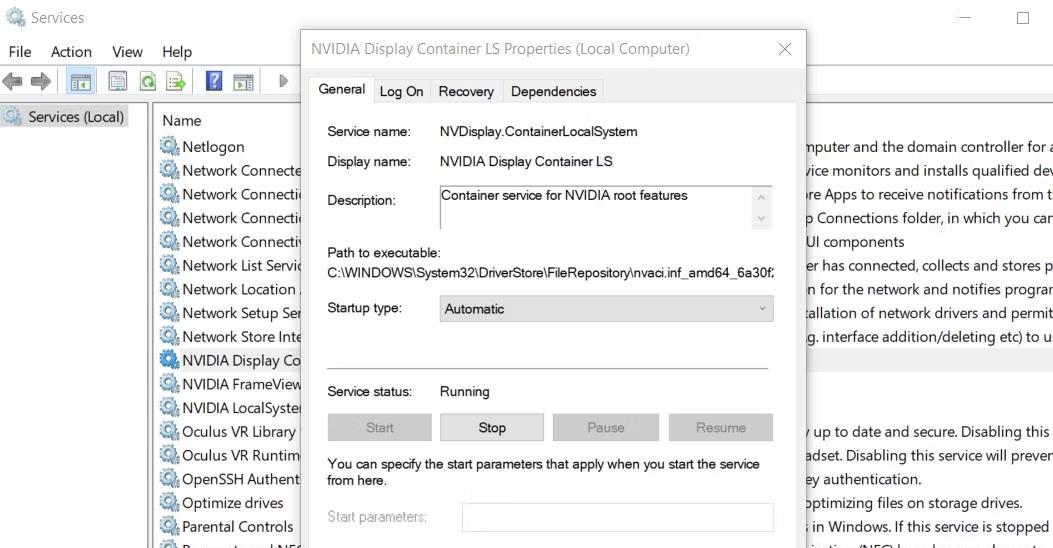
Сервис NVIDIA Display Containers
7. Нажмите «Применить» , чтобы настроить параметры службы NVIDIA Display Container.
8. Закройте окно свойств NVIDIA Display Container, нажав OK.
4. Обновите драйвер видеокарты NVIDIA.
Наиболее успешное исправление ошибки «Доступ запрещен» — вручную обновить графический драйвер NVIDIA. Обычно это проблема, вызванная устаревшими или неисправными драйверами NVIDIA. В этом руководстве по обновлению драйверов NVIDIA содержится более подробная информация о том, как применить это потенциальное решение, путем ручной загрузки последней доступной версии драйвера графического процессора с веб-сайта NVIDIA.
После загрузки последней версии пакета драйверов NVIDIA для вашего графического процессора отобразите папку, содержащую его установочный файл. Дважды щелкните файл пакета драйверов NVIDIA, чтобы просмотреть мастер установки, и выберите параметр «Пользовательский» . Затем установите флажок «Выполнить чистую установку» и нажмите «Далее» , чтобы установить.
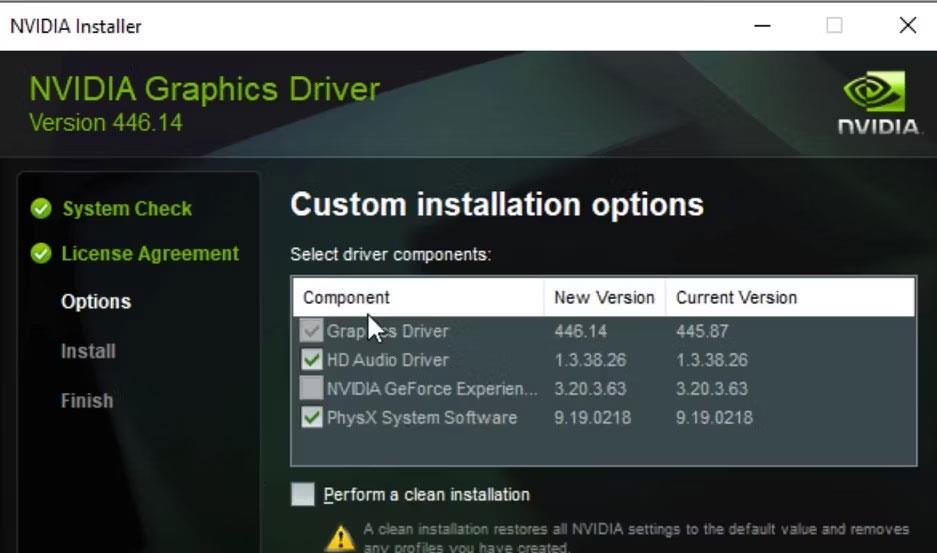
Установите флажок «Выполнить чистую установку»
5. Вернитесь к драйверу NVIDIA.
Если ошибка «Доступ запрещен» возникает после установки нового драйвера NVIDIA, возможным решением может быть откат к предыдущему драйверу. Вы сможете сделать это только в том случае, если предыдущий файл драйвера графического процессора NVIDIA все еще присутствует. Статья Quantrimang.com о том, как восстановить драйверы, содержит инструкции о том, как применить это потенциальное исправление.
Если опция «Откат» неактивна, вы все равно можете вернуться к предыдущему графическому драйверу NVIDIA с помощью утилиты восстановления системы. Возврат Windows в точку восстановления восстановит драйверы, установленные до выбранной даты. Однако это будет работать только в том случае, если на вашем компьютере есть точка восстановления до обновления драйвера.
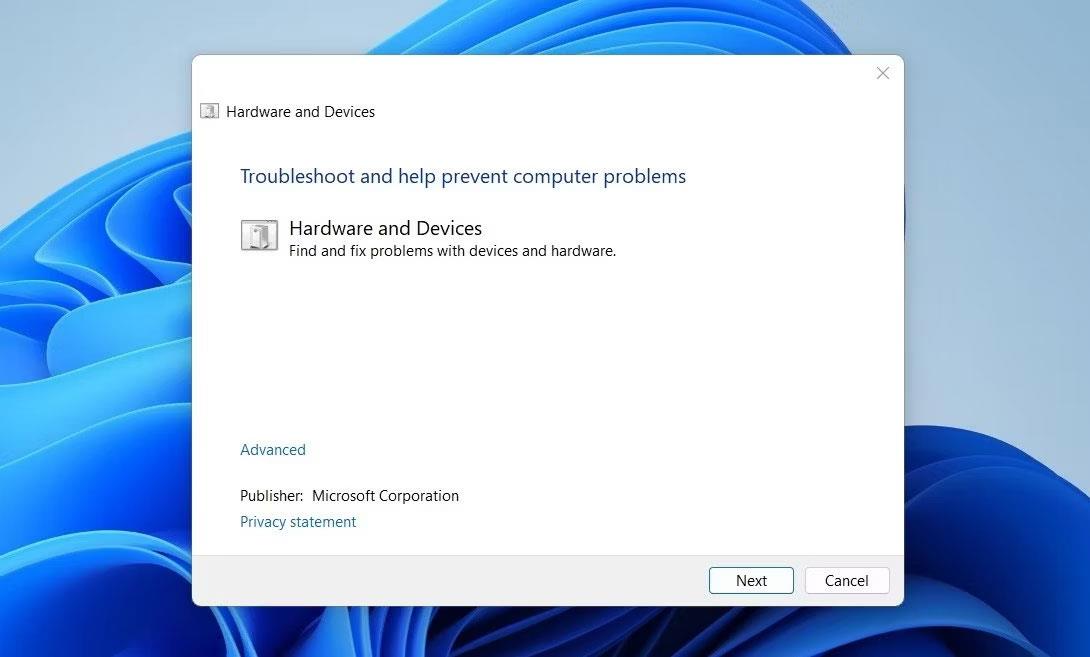
Кнопка «Откатить драйвер»
В этой статье о создании и использовании точек восстановления показано, как восстановить Windows. Выбор точки восстановления восстановит предыдущий графический драйвер NVIDIA. Вы можете нажать «Сканировать уязвимые программы» в «Восстановлении системы», чтобы проверить, восстанавливает ли выбранная точка восстановления графический драйвер NVIDIA или нет.
6. Восстановите предыдущую версию папки DRS.
Некоторые пользователи панели управления NVIDIA заявили, что исправили ошибку «Доступ запрещен», восстановив резервную копию версии папки DRS. Обратите внимание, что вы сможете применить это потенциальное исправление только в том случае, если у вас включена история файлов или восстановлены точки сохранения на вашем компьютере. Вот как вы можете восстановить предыдущую версию папки DRS в Windows 11/10:
1. Сначала откройте проводник , нажав кнопку на панели задач со значком библиотеки папок.
2. Затем нажмите кнопку «Просмотр» , чтобы выбрать параметр «Показать» .
3. Выберите опцию «Скрытые элементы» .
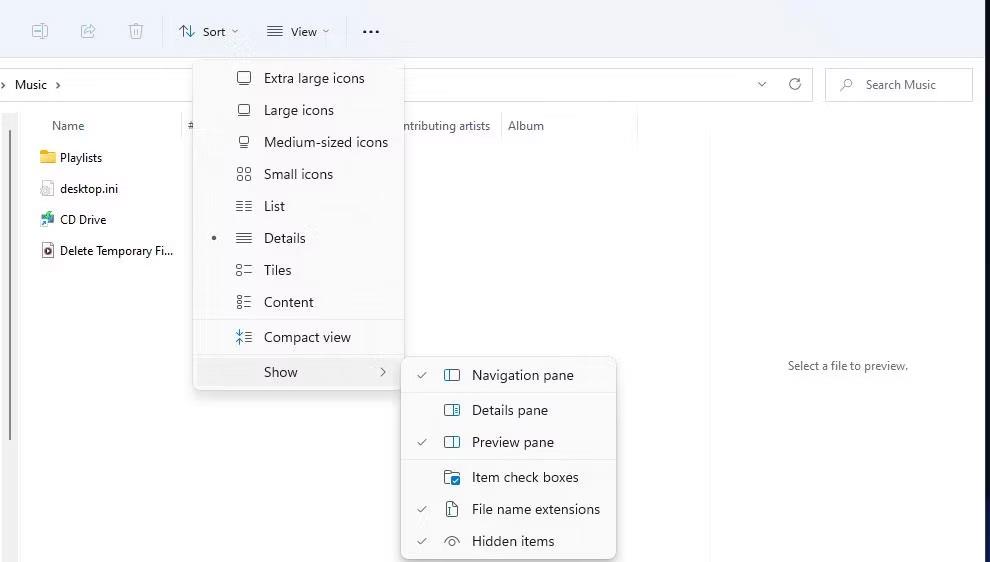
Флажок «Скрытые элементы»
4. Очистите адресную строку Проводника, чтобы ввести следующий путь:
C:\ProgramData\NVIDIA Corporation
5. Затем щелкните правой кнопкой мыши папку DRS и выберите «Свойства».
6. Откройте вкладку «Предыдущие версии» .
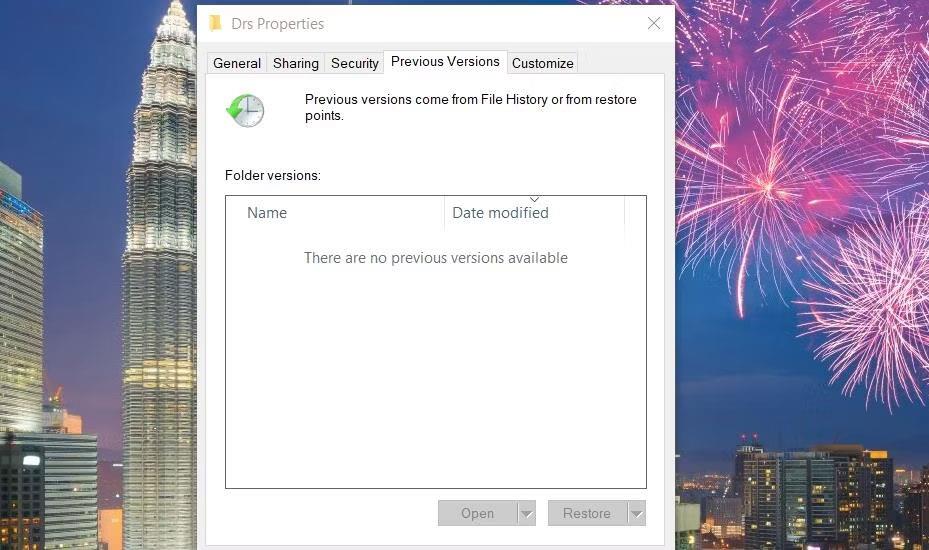
Вкладка «Предыдущие версии»
7. Выберите самую последнюю версию папки, отображаемую на этой вкладке.
8. Нажмите кнопку «Восстановить» .
Чтобы выбрать ту же опцию «Скрытые элементы» в Windows 10, вам необходимо открыть вкладку «Вид» в проводнике. Затем установите флажок «Скрытые элементы» на этой вкладке.
7. Отключите игровую панель.
Вам также следует отключить игровую панель , если эта функция вызывает какие-либо проблемы с панелью управления NVIDIA. Это потенциальное решение более успешно применимо к Windows 10, поскольку приложение «Настройки» Windows 11 не включает специальную опцию для отключения игровой панели.
Многие пользователи исправили ошибку «Доступ запрещен» на панели управления NVIDIA, используя потенциальные методы, упомянутые выше. А значит, вероятность того, что кто-то из них сможет устранить проблему на вашем ПК, очень высока. Как только проблема будет решена, вы сможете изменить все настройки в панели управления NVIDIA по мере необходимости.